Gmail มีการพัฒนาอย่างต่อเนื่อง โดยผสมผสานฟังก์ชันใหม่ๆ เพื่อรองรับผู้ใช้ในวงกว้างขึ้น แม้ว่าคุณจะไม่ได้ใช้ Google อีเมล บัญชี คุณสามารถซิงโครไนซ์บัญชีส่วนตัวของคุณใน Gmail ได้
ในคู่มือนี้ เราจะแสดงวิธีเพิ่มบัญชี iCloud ให้กับ Gmail เพื่อให้คุณสามารถจัดการที่อยู่อีเมลหลายรายการได้ในที่เดียว
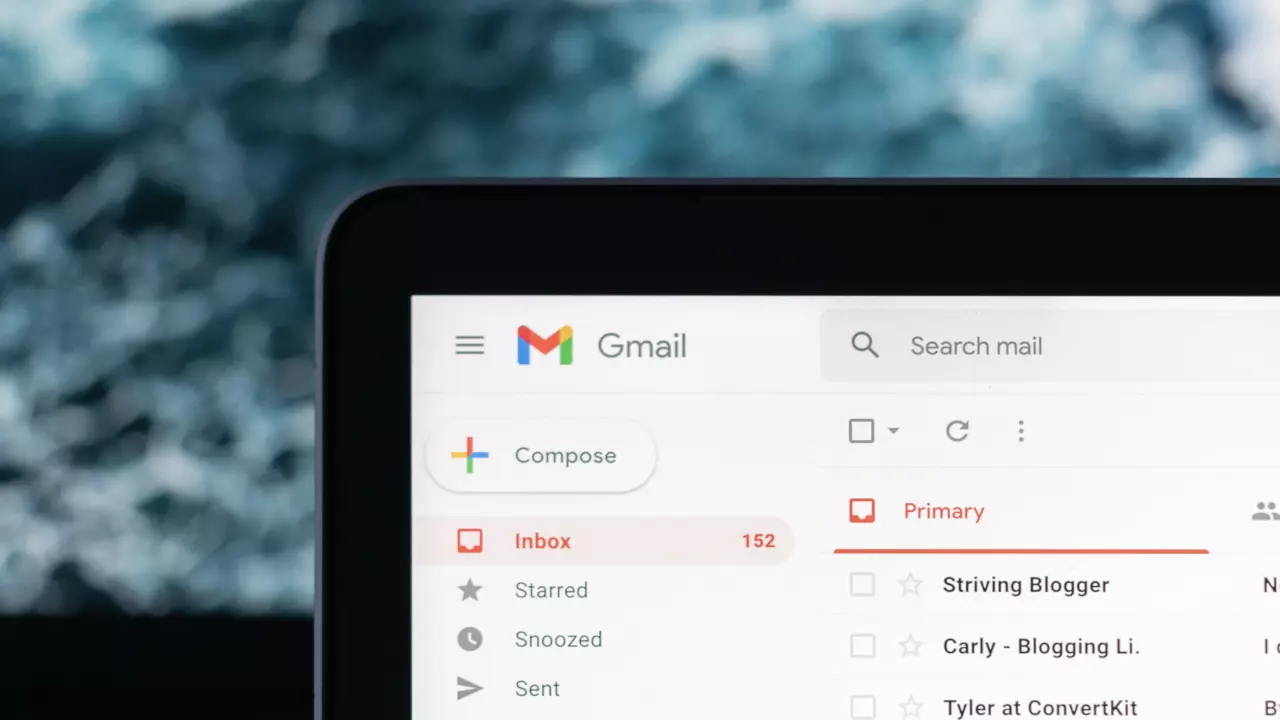
ขั้นตอนที่ 1: สร้างรหัสผ่านเฉพาะแอป
- เข้าถึงบัญชีผู้ใช้ iCloud ของคุณผ่าน การเชื่อมโยงนี้.
- ในการตั้งค่าบัญชี iCloud ของคุณ ค้นหาส่วน "ความปลอดภัย" และเลือกตัวเลือกสำหรับ "สร้างรหัสผ่าน"
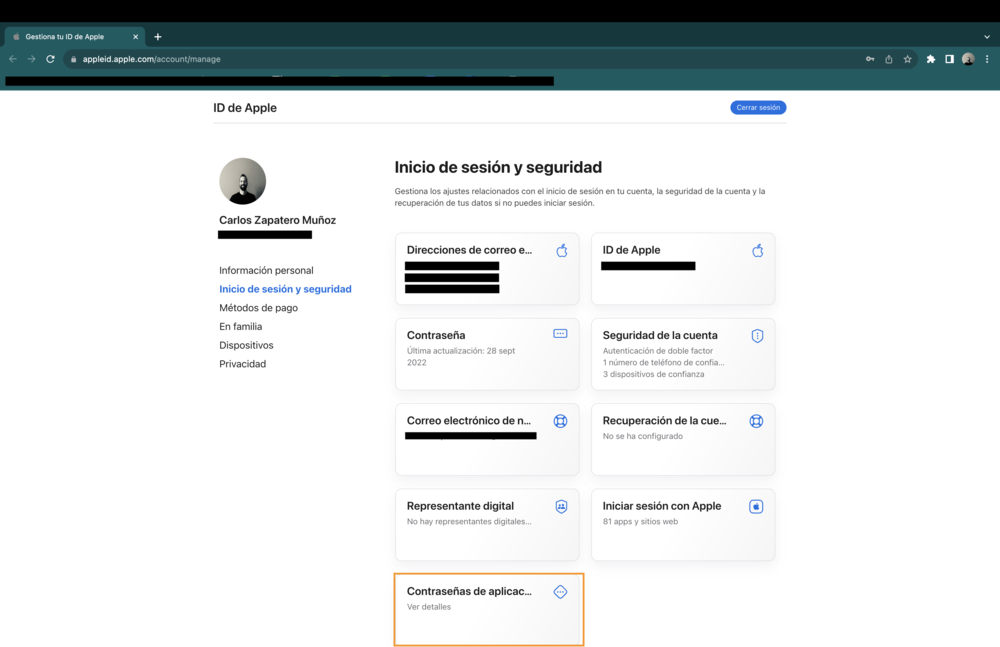
- ตั้งชื่อให้กับรหัสผ่านใหม่นี้ ซึ่งควรจะเกี่ยวข้องกับการใช้งาน (เช่น "Gmail")
- คลิกปุ่ม "สร้าง" เพื่อสร้างรหัสผ่าน 16 ตัวอักษร อย่าลืมจำหรือเก็บรหัสผ่านนี้ไว้อย่างปลอดภัย เนื่องจากคุณจะต้องใช้ในภายหลังในการตรวจสอบสิทธิ์
ขั้นตอนที่ 2: เพิ่มอีเมล iCloud ของคุณ
- เปิด Gmail แล้วคลิกไอคอนรูปเฟืองที่มุมขวาบน
- เลือก "ดูการตั้งค่าทั้งหมด" จากเมนูแบบเลื่อนลง
- ในหน้าต่างการตั้งค่า ไปที่แท็บ "บัญชีและการนำเข้า"
- ใต้ส่วน "ส่งอีเมลเป็น" คลิก "เพิ่มที่อยู่อีเมลอื่น"
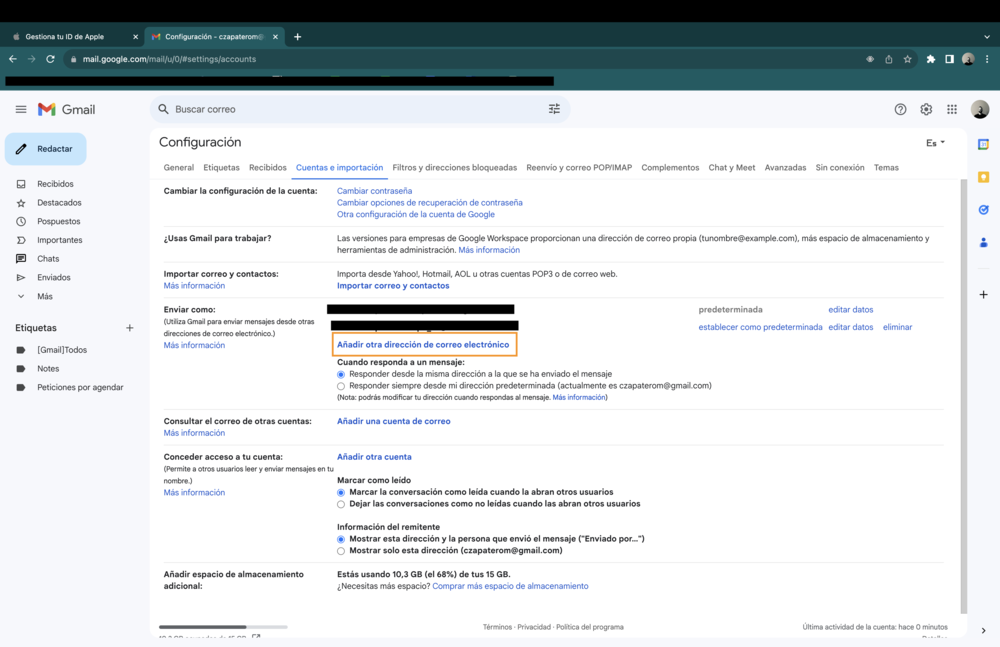
- ในหน้าต่างป๊อปอัป ให้ป้อนชื่อของคุณ (หากยังไม่ได้ป้อน) และที่อยู่อีเมล iCloud ของคุณ
ขั้นตอนที่ 3: กำหนดการตั้งค่าเซิร์ฟเวอร์ SMTP
- หลังจากป้อนที่อยู่อีเมลของคุณแล้ว คลิก “ถัดไป”
- ในขั้นตอนนี้ คุณต้องกำหนดการตั้งค่าเซิร์ฟเวอร์:
- เซิร์ฟเวอร์ SMTP: smtp.mail.me.com
- พอร์ต: ฮิต
- ชื่อผู้ใช้: ที่อยู่อีเมล iCloud ของคุณ
- รหัสผ่าน: รหัสผ่านเฉพาะแอปที่สร้างขึ้นในขั้นตอนที่ 1 (อย่าใช้รหัสผ่านอีเมล iCloud ของคุณ)
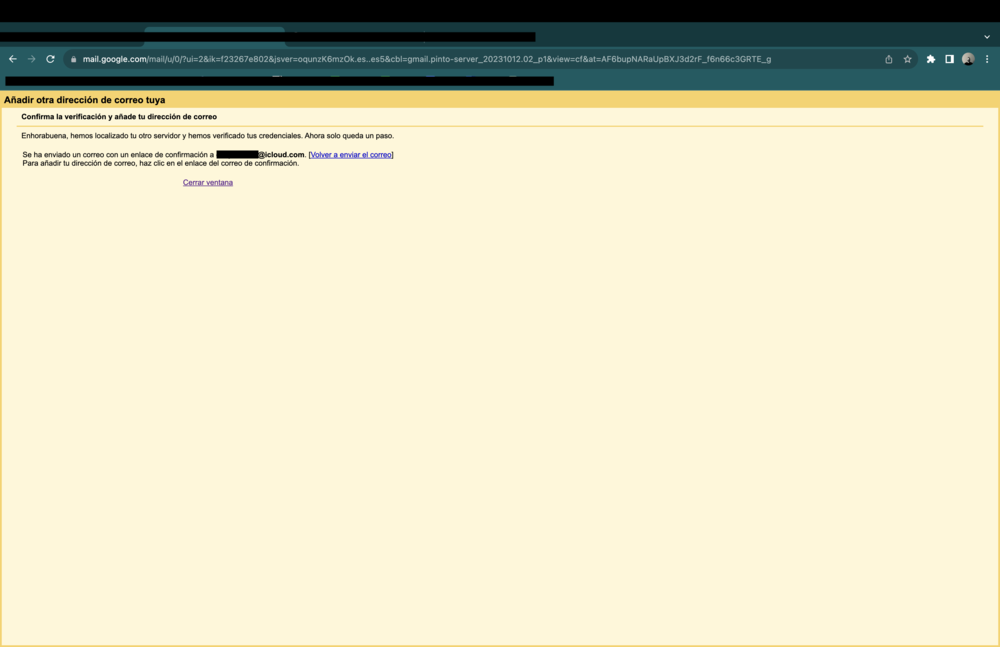
เมื่อทำตามขั้นตอนเหล่านี้ คุณจะสามารถเพิ่มบัญชีอีเมล iCloud ของคุณลงใน Gmail ได้สำเร็จ ซึ่งช่วยให้คุณสามารถจัดการที่อยู่อีเมลหลายรายการได้อย่างราบรื่น การซิงโครไนซ์นี้ทำให้การจัดการอีเมลของคุณง่ายขึ้นโดยการนำอีเมล iCloud ของคุณไปยังกล่องจดหมาย Gmail ของคุณ